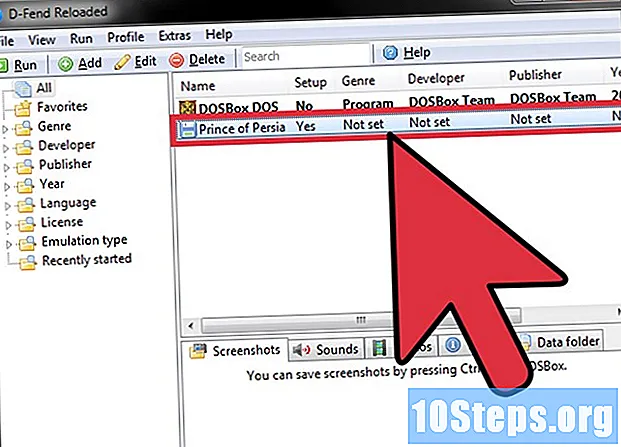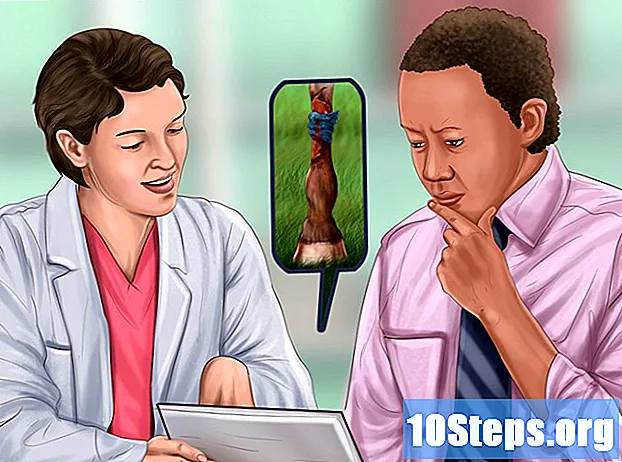কন্টেন্ট
এই নিবন্ধে: পিক্সআর্ট রঙের পেইন্ট ইউস ডুডল ব্যবহার করুন
এক কারণে বা অন্য কোনও কারণে আপনি আপনার অ্যান্ড্রয়েড ডিভাইসটির সাথে আপনার ফটোগুলির একটিতে আঁকতে চাইতে পারেন। তবে আপনি কীভাবে এটি করবেন তা জানেন না। পিক্স আর্ট কালার পেইন্টিং এবং ইউ ডুডল সহ কীভাবে সেখানে পৌঁছবেন সে সম্পর্কে খুব সাধারণ টিপস দ্বারা আবিষ্কার করুন।
পর্যায়ে
পার্ট 1 পিক্সআর্ট কালার পেইন্টিং ব্যবহার করে
-

পিক্স আর্ট কালার পেইন্টিং অ্যাপ্লিকেশন চালু করুন। অ্যাপ্লিকেশনটির প্রতীকটি ফুচিয়া এবং নীল পটভূমিতে একটি সাদা স্ক্রিবলের মতো দেখাচ্ছে।- আপনার যদি এটি এখনও ইনস্টল না করা থাকে তবে আপনি এটি বিনামূল্যে ডাউনলোড করতে পারেন প্লে স্টোর

.
- আপনার যদি এটি এখনও ইনস্টল না করা থাকে তবে আপনি এটি বিনামূল্যে ডাউনলোড করতে পারেন প্লে স্টোর
-

স্পর্শ অঙ্কন শুরু করুন. এই আইকনটি গোলাপী এবং পর্দার নীচে অবস্থিত।- আপনি যদি এই বোতামটি না দেখেন তবে অঙ্কন শুরু করতে মাঝখানে "+" সাইন দিয়ে বাম প্যানেলটি স্পর্শ করুন।
-

ফটো আইকনটিতে আলতো চাপুন। এই আইকনটি চিত্রের মতো দেখায় যা চিহ্ন সহ পাহাড় দেখায় + নীচে বাম আপনি এটি আপনার পর্দার শীর্ষে দেখতে পাবেন।- যদি অনুরোধ করা হয় তবে টিপুন অনুমতি পিক্সআর্টকে আপনার গ্যালারী অ্যাক্সেস করার অনুমতি দেওয়ার জন্য।
-

আপনার ফটোগুলির তালিকা দিয়ে স্ক্রোল করুন। তারপরে আঁকতে একটি চিত্র নির্বাচন করুন। এইভাবে, আপনি এটি সম্পাদনা শুরু করতে পারেন।- আপনি ক্যামেরা আইকন টিপুন এবং একটি নতুন নিতে বিকল্প আছে।
-

ফটো সংশোধন করুন। এটিকে সরানোর জন্য ফটোতে আপনার আঙুলটি স্পর্শ করুন এবং ধরে রাখুন। আপনি চিত্রের কোণায় আইকন টিপে এবং টেনে এটিকে আলাদাভাবে সম্পাদনা ও সংগঠিত করতে পারেন। প্রেস:- Ⓧ : ফটো মুছতে,
- ⤡ : তার আকার পরিবর্তন করতে,
- ⟲ : এটি ঘোরানো।
-

প্রেস
. আপনি আপনার স্ক্রিনের উপরের ডানদিকে এই আইকনটি দেখতে পাবেন। এটি করে আপনি চিত্রের অবস্থান সংরক্ষণ করবেন এবং আপনি অন্যান্য পরিবর্তনগুলি প্রয়োগ করতে পারেন। -

চাকার মতো দেখতে আইকনটি স্পর্শ করুন। এটি নীল এবং টুলবারে স্ক্রিনের নীচে বামে অবস্থিত এবং আপনাকে রঙ চয়নকারী খুলতে দেয় allows -

একটি রঙ চয়ন করুন এবং টিপুন
. রঙ নির্বাচন করতে আপনি রঙচক্রের একটি বিন্দুও ট্যাপ করতে পারেন এবং তারপরে রঙের উজ্জ্বলতা সামঞ্জস্য করতে ত্রিভুজের যে কোনও জায়গায় ট্যাপ করতে পারেন।- আপনি পর্দার নীচে প্রস্তাবিত রঙগুলির মধ্যে একটি স্পর্শ করতে পারেন।
-

ব্রাশের মতো দেখতে আইকনটি আলতো চাপুন। রঙচক্রের আইকনের পাশে আপনি এটি সরঞ্জামদণ্ডে নীচে পাবেন। এটি টিপলে, আপনি বেশ কয়েকটি ধরণের ব্রাশ ব্যবহার করতে পারবেন। -

ব্রাশ স্ট্রোক চয়ন করুন। বিভিন্ন ধরণের বৈশিষ্ট্যগুলি দেখুন এবং আপনার পছন্দসইটি চয়ন করুন। আপনি প্রতিটি ব্রাশের স্লাইডারগুলিকে নিজের পছন্দ অনুসারে পেইন্টিংয়ের আকার বা অস্বচ্ছতা সংশোধন করতে সমন্বয় করতে পারেন।- আইকন টিপুন ^ পূর্ণ স্ক্রিন মোডে ব্রাশগুলি দেখতে নির্বাচন উইন্ডোর উপরের ডানদিকে
- আইকন টিপুন বনাম ব্রাশ উইন্ডোটি লুকানোর জন্য।
-

ছবিটি আঁকুন। স্ক্রিনে আঁকতে আপনার আঙুলটি ব্যবহার করুন। আপনি যখনই চান রঙ এবং ব্রাশ পরিবর্তন করতে পারেন। আপনি নিজের নকশা পরিমার্জন করতে অন্যান্য সরঞ্জামগুলিও ব্যবহার করতে পারেন।- প্রেস ↩ ত্রুটিগুলি সংশোধন করতে।
- নির্দিষ্ট অঞ্চলগুলি মুছতে মুছার জন্য দেখানো আইকনটিতে আলতো চাপুন।
-

স্পর্শ →. এই বোতামটি উপরের ডানদিকে অবস্থিত এবং আপনাকে পৃষ্ঠায় নিয়ে যাবে সংরক্ষণ করুন এবং ভাগ করুন . -

নির্বাচন করা দরদালান. এটি করে আপনি ক্যামেরা গ্যালারীটিতে ছবিটি রেকর্ড করবেন।
পার্ট 2 আপনি ডুডল ব্যবহার করে
-

ইউ ডুডল অ্যাপ্লিকেশনটি চালু করুন। এটি ভিতরে একটি বহুভুজ রঙের প্যালেট সহ একটি বৃত্তাকার আইকন।- আপনার যদি এটি এখনও ইনস্টল না করা থাকে তবে আপনি এটি বিনামূল্যে ডাউনলোড করতে পারেন প্লে স্টোর

.
- আপনার যদি এটি এখনও ইনস্টল না করা থাকে তবে আপনি এটি বিনামূল্যে ডাউনলোড করতে পারেন প্লে স্টোর
-

প্রেস আমদানি (আমদানি)। আপনি আপনার স্ক্রিনের শীর্ষে এই আইকনটি দেখতে পাবেন। -

প্রেস ছবির উপরে আঁকুন (ছবি আঁকুন) এটি সর্বশেষ মেনু বিকল্প। স্ক্রিনের নীচে অ্যাপ্লিকেশনগুলির একটি তালিকা উপস্থিত হবে যা থেকে আপনি একটি ফটো নির্বাচন করতে পারেন। -
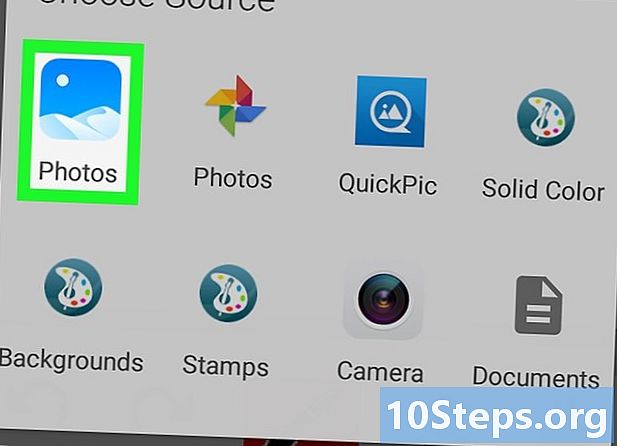
গ্যালারী আইকন আলতো চাপুন। আপনি যদি গুগল ফটো ব্যবহার করেন তবে আপনাকে অবশ্যই টিপতে হবে ছবিঅন্যথায় অনুসন্ধান করুন দরদালান অথবা ফটো গ্যালারী. -

আপনি আঁকতে চান ফটোটি স্পর্শ করুন। এটি করার মাধ্যমে, আপনি ক্রপিং সরঞ্জামটিতে ফটোটি খুলবেন। -

পছন্দসই আকারে ফটো ক্রপ করুন। আপনি যে ফটোটি ব্যবহার করতে চান তার অংশটি আবদ্ধ করতে আয়তক্ষেত্রের কোণ বা প্রান্ত টানুন। তারপরে টিপুন ফসল (ক্রপ) পর্দার শীর্ষে।- পুরো ছবিটি নির্বাচন করতে, স্ক্রিনের নীচে বাম দিকে প্রথম আইকনটি (দুটি তীরযুক্ত বর্গক্ষেত্র) আলতো চাপুন।
- আপনি যদি ছবিটি ঘোরানোতে চান তবে স্ক্রিনের নীচে বাঁকা তীরের মতো দেখানো আইকনটি আলতো চাপুন।
-

প্রেস ঠিক আছে. এই বোতামটি স্ক্রিনের উপরের ডানদিকে অবস্থিত। এটি টিপলে আপনি সেই বিভাগে নিয়ে যাবেন যেখানে আপনি নিজের ফটো সম্পাদনা করতে পারবেন। -

ব্রাশের মতো দেখতে আইকনটি স্পর্শ করুন। আপনি এটি পর্দার নীচে পাবেন। এর পরে, বিকল্পগুলির একটি তালিকা উপস্থিত হবে। -

ব্রাশ সামঞ্জস্য করুন এবং স্পর্শ করুন ঠিক আছে. অঙ্কনের জন্য একটি রঙ বা প্যাটার্ন নির্বাচন করুন এবং তারপরে যথাযথ স্লাইডারগুলির সাথে ধাপ এবং ধাপে ধাপে ধাপটি পরিবর্তন করুন।- নীচের বিকল্পটি আলতো চাপুন ভরাট (পূরণ করুন) প্যালেটে কোনও রঙ নির্বাচন করতে বা পর্দার শীর্ষে নিদর্শনগুলির মধ্যে একটি চয়ন করুন।
- স্লাইডারটি টেনে আনুন আয়তন (আকার) ব্রাশের আকার বাড়াতে ডানদিকে এবং এটি হ্রাস করতে বাম দিকে।
- স্লাইডারটি টেনে আনুন অস্বচ্ছতা রঙ বা ফ্যান্টাসিটিকে আরও স্বচ্ছ করতে বাম দিকে (অস্বচ্ছতা) এবং আরও খাঁটি বা অস্বচ্ছ করতে ডানদিকে।
-

আঙুল দিয়ে চিত্রটি আঁকুন। আপনি যদি কোনও ভুল করে থাকেন তবে শেষ ক্রিয়াটি বাতিল করতে নীচে বাম দিকে বাঁকা তীরের মতো দেখানো আইকনটি আলতো চাপুন। -
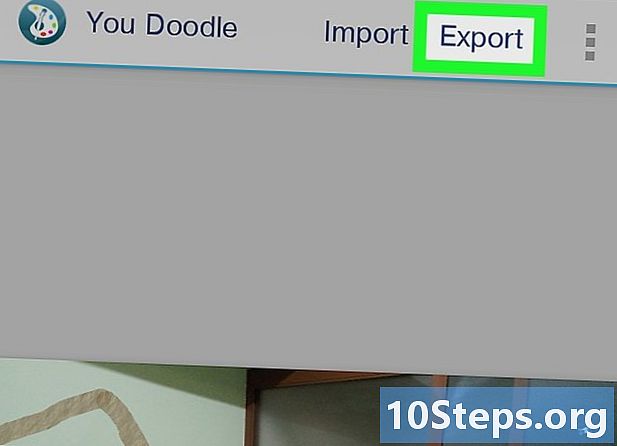
প্রেস রপ্তানি (আউটপুট)। এই মুহুর্তে, আপনার সম্পাদিত ফটোটি সংরক্ষণ বা ভাগ করার বিকল্প থাকবে। -

স্পর্শ সংরক্ষণ করুন (যোগ করুন)। এটি করে, বিভিন্ন ধরণের ফাইল সহ একটি তালিকা উপস্থিত হবে। -

আপনি চান ফর্ম্যাট নির্বাচন করুন। আপনি টিপতে পারেন পিএনজি অথবা JPG,। উভয় প্রকারের ফাইলের ছবির মান একই, তবে পিএনজি ফাইল সংরক্ষণে আরও বেশি সময় লাগবে। -

ছবির শিরোনাম আলতো চাপুন এবং আলতো চাপুন ঠিক আছে. এটি আপনার ডিভাইসের গ্যালারীটিতে নিবন্ধভুক্ত হবে।